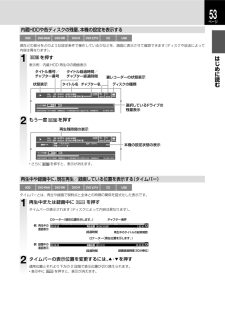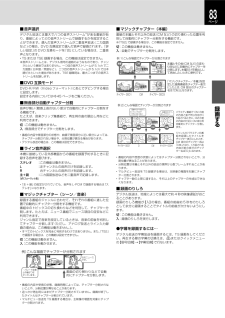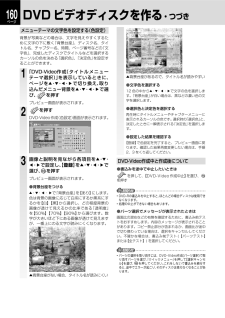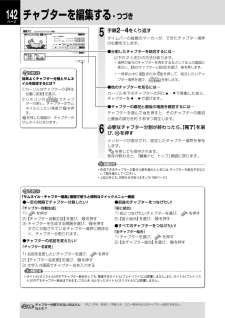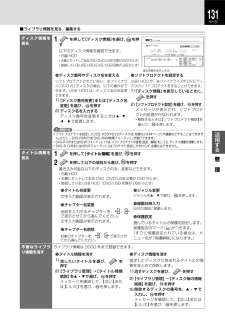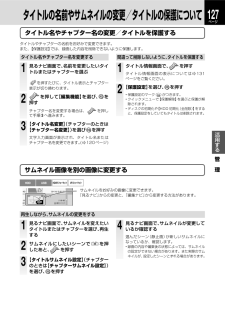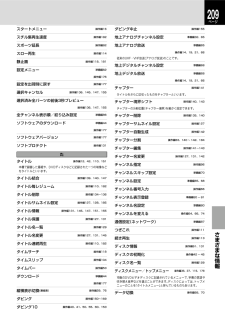Q&A
取扱説明書・マニュアル (文書検索対応分のみ)
"チャプター名"1 件の検索結果
"チャプター名"60 - 70 件目を表示
全般
質問者が納得できません。ソニーのi.LINKは、TSには対応していません。100%不可能です。可能なブルーレイは、i.LINK(TS)入出力に対応している、シャープのブルーレイ、パナのi.LINK搭載ブルーレイ(DMR-BW770/870/970)です。2月15日発売の新機種DMR-BW880/780/680も可能です。ただし、タイトルサムネイル、チャプター名、チャプターサムネイルなどは、引き継がれません。ですので、パナのブルーレイにi.LINKダビング(ムーブ)するのは、ほとんど意味がありません。パナにはタイトル結合...
5674日前view13
はじめに読む53ページ内蔵HDDや各ディスクの残量、本機の設定を表示するHDD DVD-RAM DVD-RW DVD-R DVD ビデオ CD USB現在どの部分をどのような設定条件で操作しているかなどを、画面に表示させて確認できます(ディスクや放送によって内容は異なります)。1を押す表示例:内蔵 HDD 再生中の画面表示タイトル00:04:4100:04:410020001チャフ゜ターふるさと紀行なつかしの車でゆく道HDDステレオディスク残量記録可能時間 TS時:約 5時間 08 分 / RE時(設定 1:MN6. 6/ D/M1) 約 24 時間 08 分 空き領域 : 45%HDDDVDタイトル名 チャプター名 ディスクの種類裏レコーダーの状態表示選択しているドライブの残量表示状態表示タイトル番号/チャプター番号タイトル経過時間/チャプター経過時間TS1RETS 2TS 1TS22もう一度 を押す21通常モード音声:出 力 :字幕:ステレオ オリシ゛ナル ヒ゛ットストリーム切 ーーータイトル-00:55:19-00:00:190020001チャフ゜ターふるさと紀行なつかしの車でゆく道HDD...
はじめに読む9ページ活用する・管理 119録画したタイトルをフォルダで管理したり、見終わったタイトルの削除方法やライブラリ機能などについては、こちらをご覧ください。文字入力のしかた ........................................120フォルダを使って、録画したタイトルを整理する ...122フォルダ機能を使う ...........................................................124タイトルの名前やサムネイルの変更/タイトルの保護について ..127タイトル名やチャプター名の変更/タイトルを保護する ...127サムネイル画像を別の画像に変更する.............................127ライブラリの使いかた ..................................129タイトル名を探す/空きのあるディスクを探す .............130ライブラリ情報を見る/編集する ....................................131見終わった録画番組を消す ...........
はじめに読む35ページ見る ・録る ・予約 ・消す ・ダビング かんたんガイド➡➡➡➡➡➡➡➡ワンポイント再生中に使えるボタンについて内蔵 HDD に録画したタイトルの再生時に使えるボタン機能です。ワンタッチスキップボタンを押すたびに、一定時間分先にとばします。(約 30 秒先)ワンタッチリプレイボタンを押すたびに、一定時間分前に戻ります。(約 10 秒前)ワンタッチスキップ/ワンタッチリ • プレイの時間は、間隔を変更することができます。(➡182 ページ)一時停止するもう一度押すと、再生を再開します。停止する再生が停止します。早戻し( )/早送り( )する早戻し 再生しながら前に戻します。早送り再生しながら先に送ります。/ は押すたびに、速さが切り換わります。を押すと、普通の再生に戻ります。前後のチャプターへ移動するくり返し押して、再生したいチャプターを選びます。一つ先のチャプターから再生します。現在のチャプターの先頭から再生します。続けて 2 回押すと、一つ前のチャプターの先頭から再生します。上記以外の再生中に使えるボタンや機能は、「再生中に使えるボタンや機能」(➡114 ページ)をご覧ください。33...
83ページ録画する音声選択 ■デジタル放送には最大で八つの音声ストリーム※がある番組があり、番組によってどの音声ストリームで録画するかを設定することができます。選んだ音声ストリームが二重音声放送 ( 二カ国語など ) の場合、DVD 互換設定で選んだ音声で録画されます。「詳しい設定」の DVD 互換モードを「切」にしている場合は、二重音声となります。TS または TSE 録画する場合、この機能は設定できません。• 音声ストリームとは、デジタル信号の道路のようなものであり、チャン ※ ネルという意味ではありません。一つ目の音声ストリームが 5.1ch で二カ国語 ( 日本語/英語など )、二つ目の音声ストリームが 5.1ch で日本語だけといった場合があります。TSE 録画時は、最大二つまでの音声ストリームを記録します。DVD 互換モード ■DVD-R/RW(Video フォーマット)にあとでダビングする場合に設定します。設定する内容については➡45 ページをご覧ください。無音部分自動チャプター分割 ■音声が無い(聴感上音のない)部分で自動的にチャプター分割をする機能です。たとえば、音楽クリップ集番組で、再...
188ページ編集/ダビングについて ■チャプターをつなぐと、以降のチャプターはチャプター番号がくり上がり • ます。タイトル(オリジナル)の中でチャプター分割をしても、関連するタイトル • (プレイリスト)には影響しません。チャプター分割で設定された位置と実際の再生時のチャプターの切り換わ • り位置に、若干のずれが生じることがあります。内蔵 HDD でチャプター編集したタイトルを DVD-R/RW(Video フォー • マット)にダビングした場合は、チャプター境界の位置がDVD-Video規格の制限によって変更される場合があります。名前をつけられるチャプターの数には上限があり、超えたときにはメッ • セージが出ます。チャプター名変更は、ファイナライズ前の DVD-R/RW でもできます。 • 保護設定されたタイトルや静止画を含むタイトルは、結合できません。 • 静止画タイトルおよび静止画と動画が混在するタイトルは、ダビングでき • ません。CATV 連動機能の制限事項について ■CATV 専門チャンネルのすべての番組表の表示と連動予約ができる機能で• はあり ません。すべてのCATVサービス局を対応する...
160ページメニューテーマの文字色を設定する(色設定)背景が写真などの場合は、文字を見えやすくするために文字の下に敷く「背景台座」、ディスク名、タイトル名、チャプター名、時間、ページ番号などの「文字色」、完成したディスクでタイトルなどを選択するカーソルの色を決める「選択色」、「決定色」を設定することができます。1「DVD-Video作成(タイトルメニューテーマ選択)」を表示しているときに、ページを▲・▼・▲・▼で切り換え、取り込んだメニュー背景を▲・▼・▲・▼で選び、を押すプレビュー画面が表示されます。2を押すDVD-Video作成(色設定)画面が表示されます。編集ナビDVD-Video 作成 (色選択 ) 編集ナビ登録背景画面次第ではディスク名タイトル名、チャプター名等の文字が読みにくくなる場合があります。避けたい場合には「あり」に設定してください。登録3画像と説明を見ながら各項目を ▲・▼・▲・▼で設定し、【登録】を ▲・▼・▲・▼で選び、を押すプレビュー画面が表示されます。背景台座をつける ●▲・▼・▲・▼で「背景台座」を【あり】にします。色は背景の画像に応じて白系にするか黒系にするかを【白】【黒】から...
142ページメモチャプター分割できないのはどんなとき ?ダビング中、早送り / 早戻し中、スロー再生中などはチャプター分割できません。5手順2~4をくり返すタイムバーの縦線のマーカーが、できたチャプター境界の位置を示します。分割したチャプターを結合するには⋯ ●以下の 2 とおりの方法があります。境界の後ろのチャプターを再生するなどして左上の画面に • 表示し、【前のチャプターと結合】を選び、を押します。一時停止中に• または を押して、結合したいチャプター境界を選び、を押します。他のチャプターを見るには⋯ ●カーソルを下のチャプターの列に▲・ ▼で移動したあと、チャプターを▲・▼で選びます。チャプターの最初と最後の場面を確認するには⋯●チャプターを選んでを押すと、そのチャプターの最初と最後の部分を約 3 秒ずつ再生します。6必要なチャプター分割が終わったら、【完了】を選び、を押すメッセージが表示され、設定したチャプター境界を保存します。を押しても保存されます。保存が終わると、「編集ナビ トップ」画面に戻ります。お知らせ作成できるチャプターの数が上限を超えたときには、チャプターを結合するなど • して数を...
活用する131ページ管 理ライブラリ情報を見る/編集する ■ディスク情報を見る1を押して【ディスク情報】を選び、 を押す以下のディスク情報を確認できます。内蔵 HDD• 本機にセットしてあるDVD(DVD/USB切換がDVDのとき) • 接続しているUSB HDD(DVD/USB切換がUSBのとき)• 番組ナビディスク情報346B:ディスク名CPRM: 15タイトル数 記録時間:記録フォーマット:ディスク種別:0:31VRフォーマットDVD-RWDVD-Video作成:ーファイナライズ:ー追記:可 ディスク保護:なし著作権保護:可(CPRM):7オリジナルプレイリストディスク番号変更ディスク名変更ーー:ーー約24. 0Mbps 換算 ):設定3( MN 8. 0Mbps2:04設定1( SP 4. 6Mbps/D/M1):4:06設定2( LP 2. 2Mbps/D/M1):____:__設定4( MN 2. 8Mbps):1:33設定5( MN 6. 0Mbps/D/M1):1:30現在の品質(SP 4. 6Mbps/ D/M1):推定残量 TS(...
活用する127ページ管 理1見るナビ画面で、サムネイルを変えたいタイトルまたはチャプターを選び、再生する2サムネイルにしたいシーンで を押したあと、を押す3【タイトルサムネイル設定】(チャプターのときは【チャプターサムネイル設定】)を選び、を押す4見るナビ画面で、サムネイルが変更しているか確認する選んだシーン(静止画)が新しいサムネイルになっているか、確認します。録画の内容や編集後の状態によっては、サムネイル • の設定ができない場合があります。また実際のサムネイルが、設定したシーンとずれる場合があります。再生しながら、サムネイルの変更をするサムネイル画像を別の画像に変更するHDD USBHDVR フォーマット VR フォーマットジナル:45):00)02オリジナル釣り入門(1:00:00)0タイトル(0:00:00)002サムネイルをお好みの画像に変更できます。「見るナビ」からの変更と、「編集ナビ」から変更する方法があります。タイトルの名前やサムネイルの変更/タイトルの保護についてタイトル名やチャプター名の変更/タイトルを保護するタイトルやチャプターの名前をお好みで変更できます。また、【保護設定】では、録画...
さまざまな情報209ページスタートメニュー 操作編16スチル集再生速度 操作編182スポーツ延長 操作編82スロー再生 操作編114静止画 操作編118、181設定メニュー 準備編62 操作編176設定を出荷時に戻す 操作編177選択キャンセル 操作編136、145、147、155選択済み全パーツの前後3秒プレビュー 操作編136、147、155全チャンネル表示順/絞り込み設定 準備編86ソフトウェアのダウンロード 準備編44 操作編177ソフトウェアバージョン 操作編177ソフトプロテクト 操作編131たタイトル 操作編12、42、110、151本機で録画した番組や、DVDディスクなどに記録された一つの映像などをタイトルといいます。タイトル結合 操作編139、140、147タイトル毎レジューム 操作編110、182タイトル削除 操作編134~136タイトルサムネイル設定 操作編127、128、185タイトル情報 操作編131、145、147、151、155タイトル保護 操作編127、131タイトル名一覧 操作編129タイトル名変更 操作編127、131、145タイトル連続再生 操作編110、182タイム...
- 1